Word文字尾部空格下劃線不顯示的解決方法
時(shí)間:2023-06-14 13:45:16作者:極光下載站人氣:1178
Word是一款擁有海量模板以及豐富功能的文字文檔編輯程序,在這款程序中,我們可以找到自己需要的文章模板直接使用,提高文章編輯效率,還可以使用Word中的工具來(lái)解決自己在編輯文檔過(guò)程中遇到的各種問(wèn)題。有的小伙伴在編輯文字文檔時(shí)可能會(huì)遇到文字尾部空格下劃線不顯示的問(wèn)題,這時(shí)我們只需要進(jìn)入Word選項(xiàng)頁(yè)面,然后在該頁(yè)面中打開(kāi)高級(jí)選項(xiàng),最后在高級(jí)頁(yè)面中找到并勾選“為尾部空格添加下劃線”選項(xiàng)即可。有的小伙伴可能不清楚具體的操作方法,接下來(lái)小編就來(lái)和大家分享一下Word文字尾部空格下劃線不顯示的解決方法。
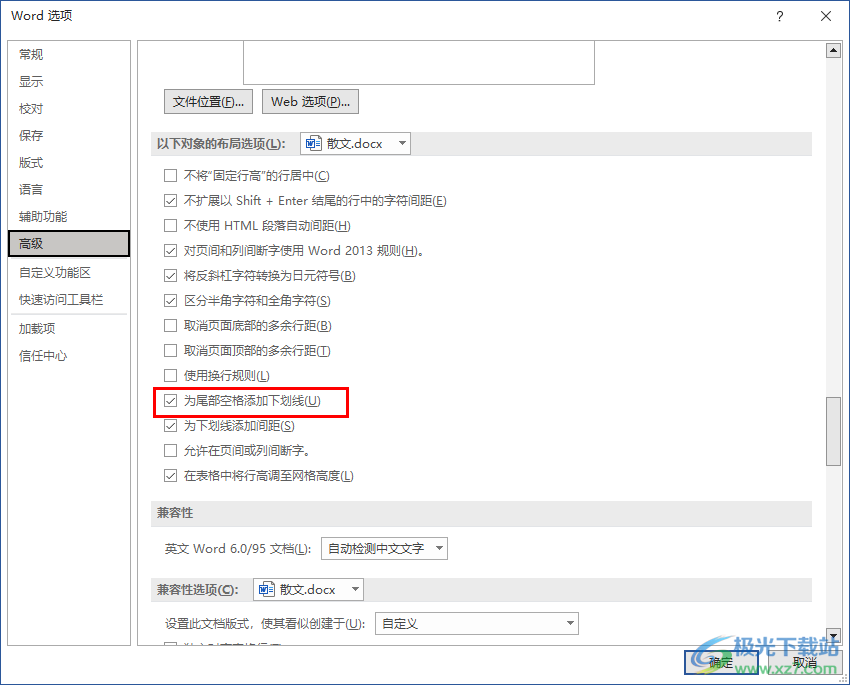
方法步驟
1、第一步,我們右鍵單擊一個(gè)文字文檔,然后在菜單列表中點(diǎn)擊“打開(kāi)方式”選項(xiàng),再在子菜單列表中點(diǎn)擊選擇“Word”選項(xiàng)
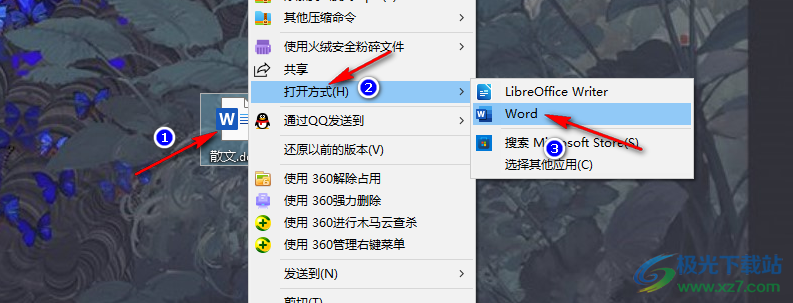
2、第二步,進(jìn)入Word頁(yè)面之后,我們?cè)陧?yè)面左上角點(diǎn)擊打開(kāi)“文件”選項(xiàng)
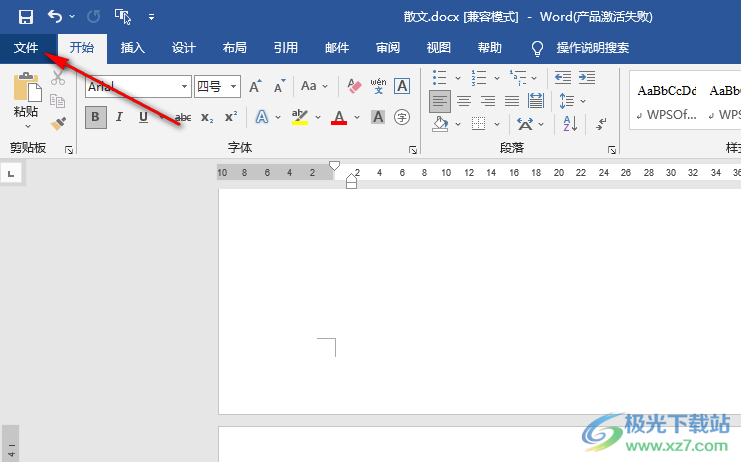
3、第三步,在“文件”頁(yè)面中,我們?cè)谧髠?cè)列表中找到“選項(xiàng)”,點(diǎn)擊打開(kāi)該選項(xiàng)
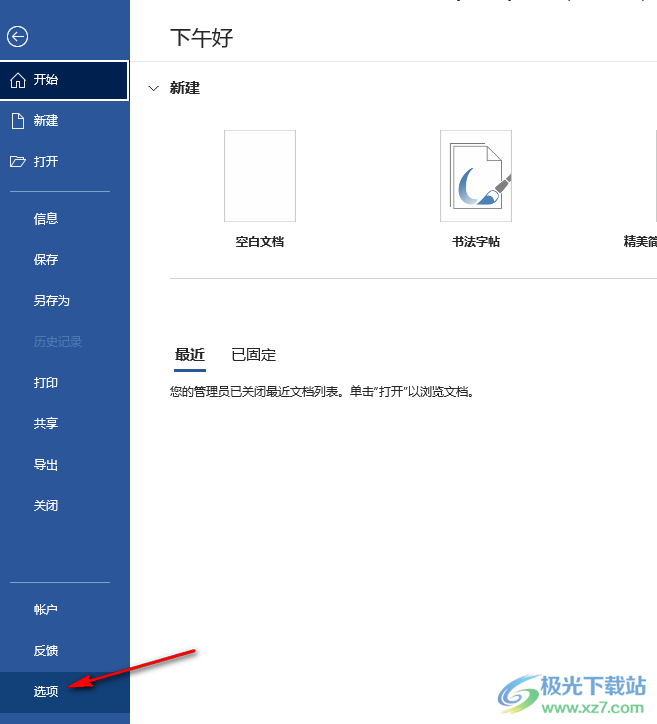
4、第四步,進(jìn)入Word選項(xiàng)頁(yè)面之后,我們?cè)谠擁?yè)面中先點(diǎn)擊“高級(jí)”選項(xiàng),再在右側(cè)頁(yè)面中鼠標(biāo)下滑找到“以下對(duì)象的布局選項(xiàng)”
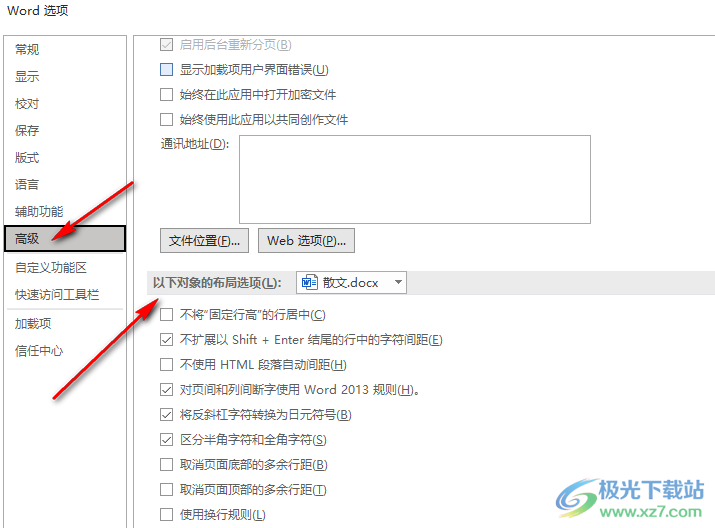
5、第五步,在“以下對(duì)象的布局選項(xiàng)”的列表中,我們找到并勾選“為尾部空格添加下劃線”選項(xiàng),最后點(diǎn)擊“確定”即可
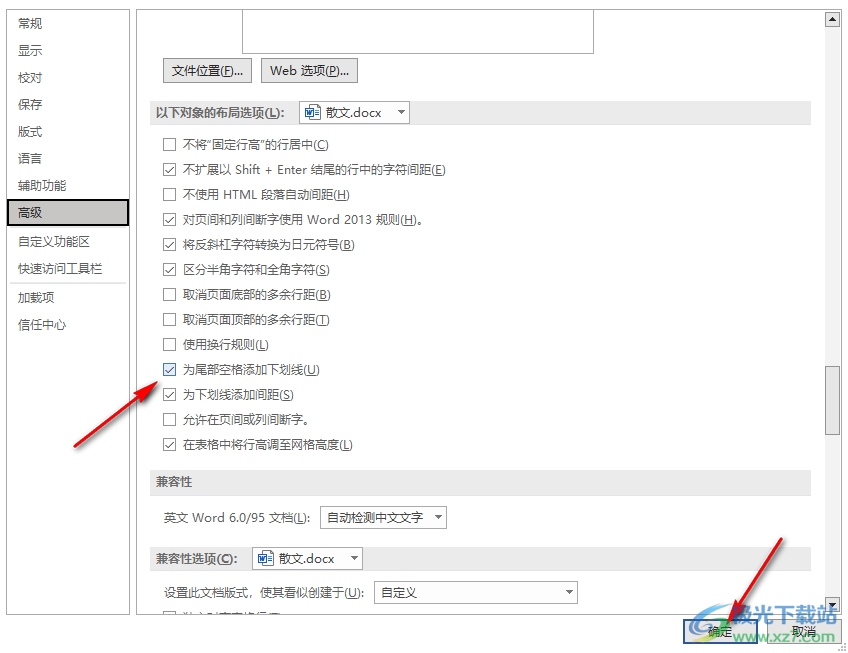
以上就是小編整理總結(jié)出的關(guān)于Word文字尾部空格下劃線不顯示的解決方法,我們進(jìn)入Word選項(xiàng)頁(yè)面,然后在該頁(yè)面中先點(diǎn)擊“高級(jí)”選項(xiàng),再在高級(jí)頁(yè)面中找到并勾選“為尾部空格添加下劃線”選項(xiàng)即可,感興趣的小伙伴快去試試吧。

microsoft office2019專業(yè)增強(qiáng)版
大小:60.68 MB版本:1.1.2.0環(huán)境:WinXP, Win7, Win10
- 進(jìn)入下載
相關(guān)推薦
相關(guān)下載
熱門閱覽
- 1百度網(wǎng)盤分享密碼暴力破解方法,怎么破解百度網(wǎng)盤加密鏈接
- 2keyshot6破解安裝步驟-keyshot6破解安裝教程
- 3apktool手機(jī)版使用教程-apktool使用方法
- 4mac版steam怎么設(shè)置中文 steam mac版設(shè)置中文教程
- 5抖音推薦怎么設(shè)置頁(yè)面?抖音推薦界面重新設(shè)置教程
- 6電腦怎么開(kāi)啟VT 如何開(kāi)啟VT的詳細(xì)教程!
- 7掌上英雄聯(lián)盟怎么注銷賬號(hào)?掌上英雄聯(lián)盟怎么退出登錄
- 8rar文件怎么打開(kāi)?如何打開(kāi)rar格式文件
- 9掌上wegame怎么查別人戰(zhàn)績(jī)?掌上wegame怎么看別人英雄聯(lián)盟戰(zhàn)績(jī)
- 10qq郵箱格式怎么寫?qq郵箱格式是什么樣的以及注冊(cè)英文郵箱的方法
- 11怎么安裝會(huì)聲會(huì)影x7?會(huì)聲會(huì)影x7安裝教程
- 12Word文檔中輕松實(shí)現(xiàn)兩行對(duì)齊?word文檔兩行文字怎么對(duì)齊?
網(wǎng)友評(píng)論